win11怎么关闭mcafee win11如何关闭迈克菲
更新时间:2022-03-16 14:11:59作者:yun
mcafee是款杀毒软件,许多人一开始为了保护电脑都会安装来使用,但是使用一段时间之后,可能想要将其关闭,但是很多win11系统用户不知道要怎么关闭mcafee迈克菲软件,方法不会难,跟随小编的步伐一起来看看win11关闭迈克菲的详细方法。
方法如下:
1、打开McAfee软件页面,点击“导航“。
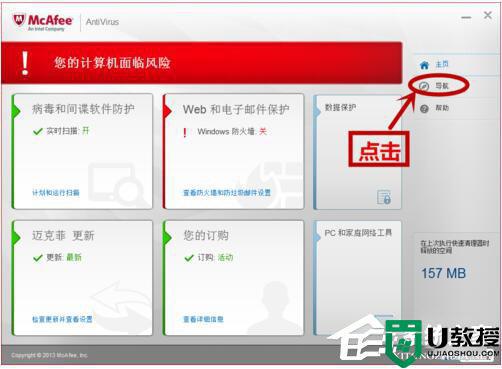
2、在”导航中心“页面下,点击”功能”。
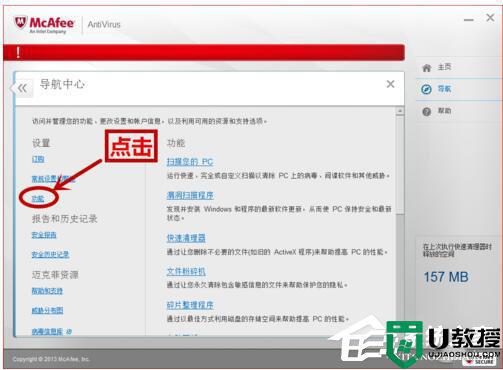
3、在“功能”页面下,点击“实时扫描”。
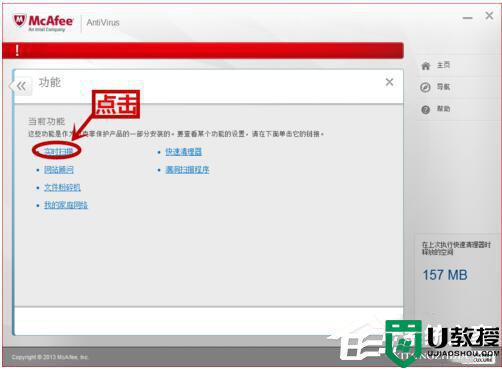
4、点击“关闭“。
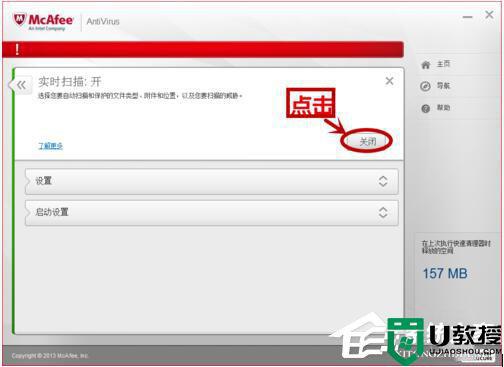
5、在”关闭“页面下,选择关闭时间,再点击”关闭”。
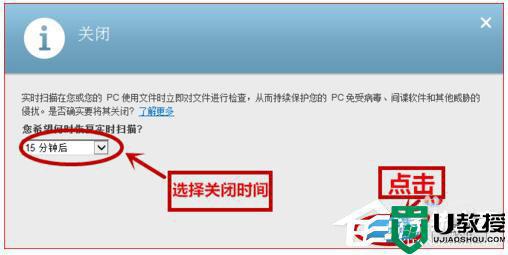
6、点击完成即可。
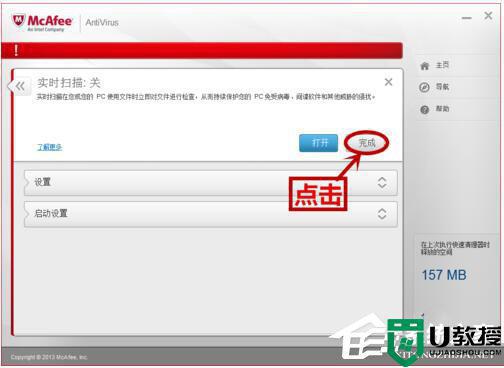
以上就是win11怎么关闭mcafee的全部内容,有需要的用户就可以根据小编的步骤进行操作了,希望能够对大家有所帮助。
win11怎么关闭mcafee win11如何关闭迈克菲相关教程
- win11怎么退出迈克菲 win 11自带迈克菲彻底关闭方法
- Win11卸载迈克菲的步骤 win11卸载迈克菲如何操作
- win11删除迈克菲的方法 win11如何删除迈克菲
- win11系统迈克菲怎么卸载 window11迈克菲怎么卸载
- win11如何卸载迈克菲杀毒软件 win11怎么彻底卸载迈克菲杀毒软件
- win11怎么关闭推荐的项目 win11推荐的项目如何关闭
- 如何彻底关闭win11自动更新 win11自动更新怎么关闭
- win11怎么关闭小组件 win11系统如何关闭小组件
- 微软win11更新怎么永久关闭 如何永久关闭win11更新功能
- win11特效关闭怎么设置 win11系统如何关闭动态效果
- Windows 11系统还原点怎么创建
- win11系统提示管理员已阻止你运行此应用怎么解决关闭
- win11internet选项在哪里打开
- win11右下角网络不弹出面板
- win11快捷方式箭头怎么去除
- win11iso文件下好了怎么用
热门推荐
win11系统教程推荐
- 1 windows11 中文怎么设置 win11语言设置中文的方法
- 2 怎么删除win11系统的所有无用文件 Win11删除多余系统文件的方法
- 3 windows11 任务栏设置全透明方法 win11任务栏全透明如何设置
- 4 Win11系统搜索不到蓝牙耳机设备怎么回事 window11搜索不到蓝牙耳机如何解决
- 5 win11如何解决任务管理器打不开 win11任务管理器打不开解决教程
- 6 win11序列号激活码2022年最新永久 免费没过期的win11激活码大全
- 7 win11eng键盘不好用怎么删除 详解删除win11eng键盘的方法
- 8 Win11时间图标不见的两种恢复方法
- 9 win11安装不上Autocad软件怎么回事 win11安装不上Autocad软件的处理方法
- 10 万能的Win11专业版激活码大全 Win11专业版激活密钥神key

